Туфелька
Туфелька
Сложность урока: Средний
Привет друзья!
Вы знаете, как создать изображение женской туфельки в программе Фотошоп?
Давайте посмотрим, как это можно сделать.
Шаг 1. Для начала создайте новый документ, высота и ширина которого составляет 400×400 пикс., разрешение – 72 пикс., цветовая модель RGB.

Шаг 2. Теперь создайте новый слой и на нем нарисуйте следующую форму с помощью инструмента Pen Tool  «Перо», как показано на рисунке:
«Перо», как показано на рисунке:

Шаг 3. В созданной инструментом Pen Tool  «Перо» нарисованной области щелкните правой кнопкой мыши и в выпавшем контекстном меню выберите команду: Make Selection «Образовать выделенную область».
«Перо» нарисованной области щелкните правой кнопкой мыши и в выпавшем контекстном меню выберите команду: Make Selection «Образовать выделенную область».

Шаг 4. Заполните созданную область выделения цветом с показателем: 818181.

Шаг 5. При помощи инструмента Dodge Tool  «Осветлитель» зрительно осветлите (выделите) часть будущей туфельки, как показано на рисунке:
«Осветлитель» зрительно осветлите (выделите) часть будущей туфельки, как показано на рисунке:

Шаг 6. Теперь инструментом Burn Tool  «Затемнитель» создайте небольшую затемненную область по бокам туфельки.
«Затемнитель» создайте небольшую затемненную область по бокам туфельки.

Шаг 7. Создайте новый слой, инструментом Pen Tool  «Перо» нарисуйте на этом новом слое внутреннюю часть туфельки и заполните ее цветом с показателем: c2c2c2.
«Перо» нарисуйте на этом новом слое внутреннюю часть туфельки и заполните ее цветом с показателем: c2c2c2.

Шаг 8. Инструментом Dodge Tool  «Осветлитель» немного осветлите внутреннюю часть туфельки, как Вы это видите на рисунке:
«Осветлитель» немного осветлите внутреннюю часть туфельки, как Вы это видите на рисунке:

Шаг 9. Теперь создайте новый слой и нарисуйте новый контур инструментом Pen Tool  «Перо», подобно тому, что Вы видите ниже:
«Перо», подобно тому, что Вы видите ниже:

Шаг 10. Щелкните внутри созданного контура правой кнопкой мыши и выберите команду Stroke Path «Образовать обводку», размер обводки поставьте в
1 пикс.

Шаг 11. Ваше изображение будет похоже на то, что Вы видите ниже:

Шаг 12. Теперь создайте новое выделение на внутренней боковой части туфельки и придайте ему небольшую тень при помощи инструмента Burn Tool  «Затемнитель».
«Затемнитель».

Шаг 13. Далее, создайте новый слой и на нем – новый контур при помощи инструмента Pen Tool  «Перо».
«Перо».

Шаг 14. Когда контур создан, щелкните внутри него правой кнопкой мыши и в выпавшем контекстном меню выберите команду Stroke Path «Обводка». Размер обводки устанавливаем – 2 пикс.

Шаг 15. Дублируйте слой с обводкой, нажмите комбинацию клавиш

Шаг 16. Теперь нажмите и удерживайте клавишу

Шаг 17. После того, как новый слой Вы заполните цветом, перейдите в подменю Layer Style «Стили слоя» и выберите команду Drop Shadow «Тень», и установите все показатели так, как вы видите на рисунке:
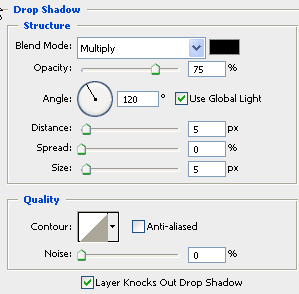
Шаг 18. Ваше изображение будет похоже на то изображение, которое показано ниже:

Шаг 19. Теперь войдите в меню Layer > Layer Style > Drop Shadow (Слой - Стили слоя – Тень).
Выполнение данной команды даст нам тень под туфелькой.

Шаг 20. Ваше изображение будет таким, как показано ниже:

Шаг 21. Теперь создайте новое выделение при помощи инструмента Polygonal Lasso tool  «Прямоугольное лассо» («Полигональное лассо»). Выделение должно быть похоже на то, что Вы видите на изображении:
«Прямоугольное лассо» («Полигональное лассо»). Выделение должно быть похоже на то, что Вы видите на изображении:

Шаг 22. Заполните созданное выделение цветом с показателем 9b928d – таким образом, у Вас получится фон позади туфельки. Другие части фона создайте таким же способом.
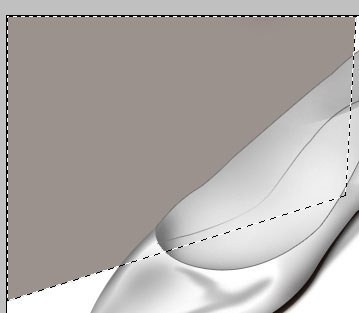
Шаг 23. Урок заканчивается, и после всех наших манипуляций получилась вот такая симпатичная туфелька!

Желаю Вам успехов!
Перевод: Луговских Татьяна.
Ссылка на источник
Источник: www.adobeperson.com
Комментарии 18
Спасибо за урок (коряво, но я пыталась...)
Вот такая туфелька. Спасибо за урок.
Спасибо за урок. И я создала свою туфельку.
Не вышло
Чей туфля? А, Мой!
туфЕль :)
Вот как.) Спасибо!
Жалко, что я не умею нормально работать с инструментом "Перо"...
Спасибо!
моя)
И ещё вот так.
Спасибо за урок. Вот такая туфелька получилась.
Очень интересный урок!
Спасибо.
Вот моя туфелька! Жаль не понимаю в женской моде! :)
спасибо за урок.
тяжеловато было- результат соответствующий
спасибо за урок, надо учиться рисовать пером.
Серебряная черевичка. Урок развивает тонкость вкуса. Спасибо.
А я вот такие сделала
Спсибо за урок. Очень полезно поработать вручную.
У Галины туфелька с текстурой просто как настоящая!)
классный урок. Вот что у меня получилось
Здорово!!
кто потерял туфельку? ^^
галина - у вас очень хорошо получилось) и вправду текстуру наложить - хорошая идея ;)
Попробовала наложить текстуру, тоже интересно!
Спасибо за перевод! Интересно! Вот моя туфелька!
в принципе..если не учитывать именно форму то все получилось
Так нормально, но без каблучка скучновато(